El error de que Apple Music no se reproduzca en datos móviles
La mayoría de los teléfonos inteligentes tienen datos móviles como la forma predeterminada de acceder a Internet. Los datos móviles no se facturan junto con las llamadas telefónicas regulares y los mensajes de texto. El iPhone y el iPad son dispositivos inteligentes que pueden usar datos móviles para acceder a los servicios de transmisión de Apple Music. No puede transmitir música en Apple Music sin acceso a Internet, incluso cuando tiene una suscripción activa. Transmitirá Apple Music usando datos móviles cuando no pueda acceder a una red Wi-Fi. Sin embargo, un error común de Apple Music no se reproduce en datos móviles siempre pasa
¿Cuál es el principal agente causante de este error y cómo puede solucionarlo? La primera parte del artículo lo iluminará sobre cómo arreglar Apple Music que no se reproduce en datos móviles. La segunda parte tiene la solución definitiva y le informará sobre cómo puede reproducir Apple Music sin conexión, incluso en otros dispositivos.
Guía de contenido Parte 1. ¿Cómo arreglar Apple Music que no se reproduce en datos móviles?Parte 2. Bonificación: ¿Cómo reproducir Apple Music sin conexión?Parte 3. Resumen
Parte 1. ¿Cómo arreglar Apple Music que no se reproduce en datos móviles?
Apple Music es un servicio de transmisión de música que requiere Internet para funcionar. Puede elegir usar Wi-Fi o datos móviles celulares. Wi-Fi es la mejor opción para Apple Music, pero a veces puedes encontrarte en lugares sin Wi-Fi. En tales casos, se ve obligado a usar datos móviles y luego encuentra un error que indica que Apple Music no se reproduce en datos móviles. Este no es un gran problema, sino un error simple que se puede solucionar con algunos métodos de solución de problemas. Estas son algunas de las posibles razones por las que Apple Music no se reproduce en errores de datos móviles y cómo solucionarlos.
#1. Tal vez los datos móviles de Apple Music estén apagados
La mayoría de las versiones de iPhone tienen una configuración específica que le permite administrar el uso de datos móviles para una aplicación específica. Puede activar o desactivar el uso de datos móviles para aplicaciones individuales. Cuando esta configuración está desactivada para la aplicación Apple Music, aparecerá el error Apple Music no se reproduce en datos móviles. A continuación se muestra cómo puede verificar y corregir si este es el agente causante.
Paso 1. En su iPhone, abra el icono "Configuración".
Paso 2. Navega a la opción "Celular" y selecciónala. Y se abrirá una nueva ventana.
Paso 3. En la nueva ventana, navegue hasta la opción "Música", donde permitirá que la música use datos. Permita que la aplicación use "WLAN y datos móviles". Luego, puede usar datos móviles para reproducir música en la biblioteca de Apple Music.
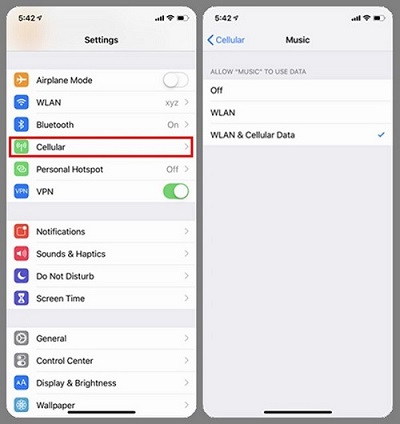
Si aún recibe el error de que Apple Music no se reproduce en datos móviles, pruebe la otra solución a continuación.
#2. Tal vez los datos móviles para las descargas y la transmisión de Apple Music estén desactivados
Apple Music y iPhone entienden que los datos móviles pueden ser muy caros. Por lo tanto, han mantenido muchas precauciones para administrar los datos móviles. Puede activar los datos móviles para las aplicaciones de música, pero también debe activarlos para la transmisión y descarga de música en la aplicación Apple Music. Las descargas de Apple Music pueden ser manuales o automáticas. Cómo activar los datos móviles para transmisión manual y descargas en la aplicación Apple Music
Paso 1. Vaya a la pantalla de inicio de su iPhone y abra el icono "Configuración".
Paso 2. Navegue hacia abajo en el menú de configuración y toque "Música". Donde deslizará el icono de "Datos móviles" a su posición.
Paso 3. En el mismo ícono, deslice la opción "Descargas" a la posición para que el ícono se vuelva verde. Si lo hace, le permitirá descargar canciones de Apple Music utilizando datos móviles.
En este punto, el error de que Apple Music no se reproduzca con datos móviles estará fuera de su alcance. Pero una vez que el Wi-Fi esté disponible, se utilizará en lugar de los datos móviles.
Parte 2. Bonificación: ¿Cómo reproducir Apple Music sin conexión?
Apple Music es una plataforma de transmisión de música que necesita Internet para que puedas usarla. Tanto Wi-Fi como los datos móviles pueden ejecutar la aplicación Apple Music en el iPhone. Sin embargo, al usar datos móviles puede ocurrir un error de Apple Music que no se reproduce en datos móviles. En este punto, la mayoría de los usuarios de Apple Music optan por reproducir canciones de Apple Music sin conexión. Hace algunos años Apple Music se actualizó para permitir a los suscriptores activos descargar canciones y escucharlas sin conexión. Solo necesita guardar las canciones descargadas en la biblioteca de Apple Music. Pero el problema es la protección DRM en los archivos de Apple Music. Esta protección DRM le impide reproducir los archivos descargados en otro dispositivo o reproductor multimedia. Pero Convertidor de música de Apple de AMusicSoft puede ayudarte en este caso.
Descargar gratis Descargar gratis
Este es un software de conversión que puede eliminar la protección DRM en las canciones de Apple Music. Cuando la protección DRM esté fuera de su alcance, convertirá estos archivos a otros formatos y los descargará a su computadora. Ahora puede reproducir canciones de Apple Music sin conexión y en cualquier reproductor multimedia. Las canciones descargadas de Apple Music también se pueden compartir con otros dispositivos y reproducir como música local. El software tiene varias funciones que le facilitarán el trabajo. Tiene velocidades premium de aproximadamente 16X, estas súper velocidades le ahorran mucho tiempo útil. Se sabe que las canciones de Apple Music tienen una calidad excelente y esta aplicación mantendrá la alta calidad en los archivos de salida.
Los formatos de salida son lo que hace que este software sea único, tiene muchos formatos de salida como MP3, FLAC, WAV, AAC y muchos más. Se recomienda elegir el formato MP3 porque es compatible con muchos dispositivos y reproductores multimedia. Identificar un archivo de salida puede ser complicado a veces, pero este software mantiene todas las etiquetas de identificación y la información de metadatos de las canciones originales. Por lo tanto, puede identificar fácilmente el archivo de salida por el nombre en Apple Music. Windows y Mac son los sistemas operativos más utilizados en el mundo y esta aplicación es compatible con ambos.
Este programa es fácil de usar debido a la interfaz de usuario fácil de navegar. Puede tener sus archivos convertidos con un simple clic de un botón. No tendrá problemas para importar archivos de Apple Music al programa, el programa mismo importará archivos. Puede convertir una gran cantidad de archivos al mismo tiempo con la máxima velocidad posible. Siga el procedimiento a continuación para convertir canciones de Apple Music y reproducirlas sin conexión.
Paso 1. Abra el programa después de que finalice el proceso de instalación. Cargará canciones de Apple Music en la interfaz principal. El proceso de importación toma algún tiempo.

Paso 2. Desde la interfaz principal, seleccione los archivos de música que desee convertir. A continuación, seleccione el archivo de salida. Además, elija la carpeta de salida para sus archivos convertidos.

Paso 3. Navegue hasta la parte inferior de la ventana y haga clic en el botón "Convertir". El software comenzará a hacer su trabajo.

Parte 3. Resumen
Apple Music que no se reproduce en datos móviles es un error común con la mayoría de los iPhones. Y la mayoría de las veces es solo un problema con la configuración de su teléfono. De forma predeterminada, Apple Music utilizará una red Wi-Fi en lugar de datos móviles. Así que tienes que ir y permitir que Apple Music use datos móviles. Una vez que lo haga, pero el error persista, debe permitir las descargas y la transmisión de datos móviles.
Puedes evitar estas complicaciones reproduciendo canciones de Apple Music sin conexión. Utiliza AMusicSoft Apple Music Converter para eliminar el cifrado DRM y guardar las canciones de Apple Music en tu almacenamiento interno. El software está disponible en línea para su compra o puedes utilizar la versión de prueba gratuita durante 30 días.
La gente también Leer
- Cómo obtener Apple Music Replay y ver tus hábitos de escucha
- ¿Por qué Apple Music divide álbumes? ¡Aquí tienes soluciones rápidas!
- Apple Music vs Tidal: ¿cuál es mejor servicio de música?
- Disfruta de Apple Music Linux descargándolos en tu disco duro local
- Las 9 mejores soluciones para solucionar el problema de que Apple Music no descarga canciones
- ¿Cómo activar y desactivar el contenido explícito de Apple Music?
- 2024 Los mejores convertidores de Apple Music e iTunes (Windows y Mac)
- Cómo convertir archivos protegidos de iTunes a MP3 [Última actualización]
Robert Fabry es un apasionado del blog y un entusiasta de la tecnología que tal vez pueda contagiarte algunos consejos. También siente pasión por la música y ha escrito para AMusicSoft sobre estos temas.